Възстановяване на забравена парола без преинсталиране на Windows 7

Ако изведнъж сте забравили паролата за профила си в Windows - не се притеснявайте. Това наистина се нулира без да се налага да преинсталирате цялата операционна система. По-долу ще опиша два метода за задаване на нова парола. Първият - с използването на специален инструмент, който работи от диск за първоначално зареждане или USB устройство, поддържайки целия десктоп и сървър, x86, x64 и версия на Windows. Вторият - с помощта на инсталационния диск на Windows 7 или Vista. Аз препоръчвам втория вариант.
Първият метод.
Ние ще трябва да изтеглите един от селекцията по-долу комунални възли да смените паролата си и да редактирате системния регистър на Windows и в офлайн режим (без зареждане самата операционна система).
Как да създадете стартиращ CD. Процесът е много проста. Разопаковайте архива с необходимата програма, за да се получи ISO образ. Поставете празен CD-R в устройството и да ги изгори (в програмата за изгаряне, изберете елемента, като например "Запис на изображението на диска"). В резултат на това на диск със запис, трябва да видите няколко файла вместо един с разширение .iso
Как да създадете стартиращ флаш устройство. Процедурата е малко по-сложно. На пръв разопаковате архива в главната дял на флаш паметта. Не е проблем, ако вече има други файлове и папки. Флак, се превърна в една обувка. отворите команден ред (Win + R - ПМС), напишете командата: F: syslinux.exe-MA F (вместо "F" - писмо на дяла на вашия USB флаш устройство). Натиснете "Enter". Ако не получите съобщение за грешка - така че всичко мина добре.
В следващата стъпка ще се зареди на компютъра, за да създадете стартиращ CD или USB устройство (Направи си сам аз просто натиснете клавиша F8 след преминаване на POST BIOS, има прозорец с възможност за избор на обувка медии. Може да бъде различен. Всичко зависи от производителя и модела на тепиха. Закуска и вечеря) , Натоварената с помощната програма, изберете раздела с Windows (система) и пътя към системната папка, следвайте инструкциите на програмата. Всички стандартни стъпки маркирани [квадратни скоби]. В повечето случаи, просто трябва да натиснете "Enter", за да се изпълни действието по подразбиране.
Стандартни елементи, които трябва да изберат на всички етапи от помощната програма:
- Пътят към системния регистър: C: \ Windows \ System32 \ довереник
- Смяна на паролата [Сам сигурността на системата]
- Редактиране на потребителски данни и пароли
- Въведете потребителското си име, за което смените паролата
- Clear (Blank) User Password
- След това въведете удивителен знак (!)
- След това натиснете клавиша Y
За да може да се направят промени, необходими, за да се изключи Windows правилно. След паролата е нулиране сте загубили достъп до криптиране на данните (EFS), ако създавате (единственият начин да ги възстановите Помнете - парола). Не ви съветвам да промените паролата по тази програма. Понякога това не работи. Но изтриване на паролата (нулиране) трябва да помогне по никакъв начин.
Вторият метод.
Тя изисква инсталация диск на Windows. Тя работи само с Windows 7 и Vista. Просто специален "забравям" си парола и я заменя с този метод. Всичко работи добре. Ето един образ - съвети за първите четири стъпки (ужасно качество, а по-късно да направите своя собствена):
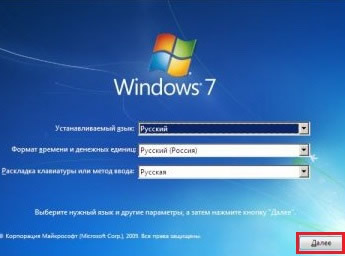
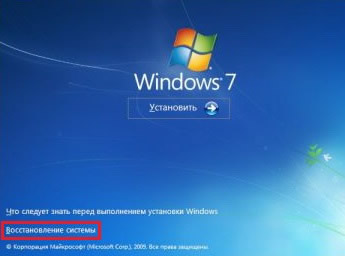
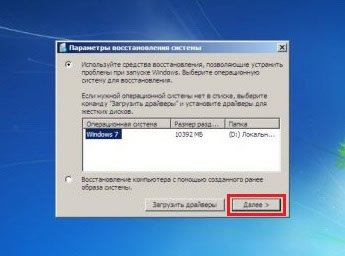
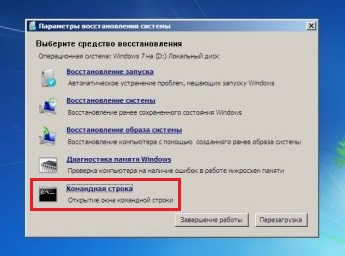
Нетната потребителското NovyyParol потребителя и натиснете Enter
Забележка: Ако потребителското име се състои от две думи - на сцената 09, трябва да се въведе в кавички, например: "потребителско име"
Знам за друг начин, подобен на втория, само включва работа с системния регистър на Windows 7. Това е най-трудно, така че не го опиша, е взето решение в тази книга (толкова повече той също изисква инсталирането на диск система)